m1005打印机找不到扫描 HP LaserJet M1005扫描功能
我遇到了一个令人困扰的问题,我的HP LaserJet M1005打印机的扫描功能无法正常使用,每当我想要扫描一份文件时,却总是提示找不到扫描设备。这让我感到非常困惑和沮丧,因为我需要经常使用扫描功能来处理一些重要的文件。我尝试了各种方法,包括重新安装驱动程序和检查连接线,但问题依然存在。希望能尽快找到解决方案,让我的打印机恢复正常工作。
方法如下:
1.将待扫描的资料放入打印机中,盖上盖子。然后在与之相连接的电脑上点击开始菜单,再点击设备和打印机。
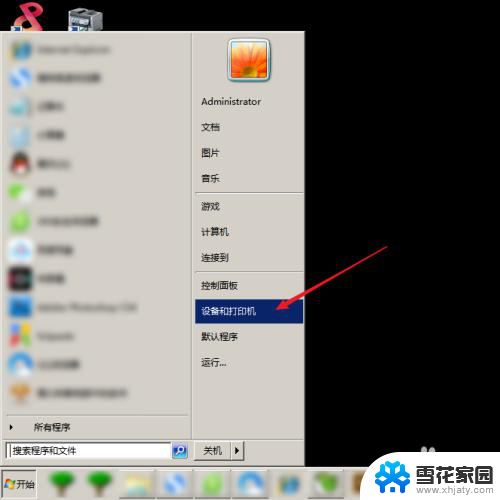
2.如果开始菜单中没有设备和打印机,则需要进入控制面板中,再点击设备和打印机。
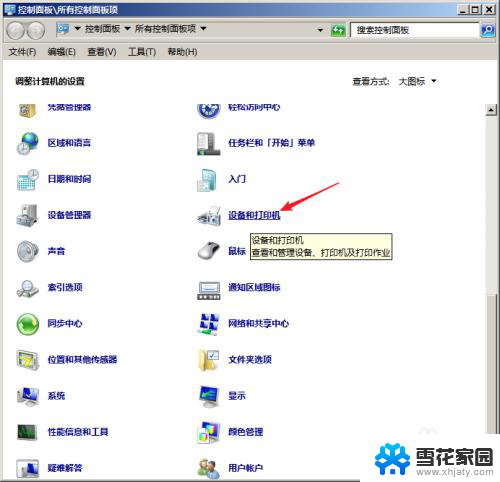
3.在设备和打印机列表中找到HP LaserJet M1005的图标。
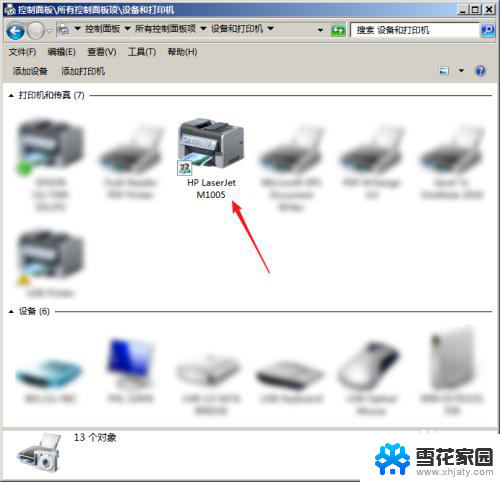
4.右键点击图标,点击右键菜单中的开始扫描。
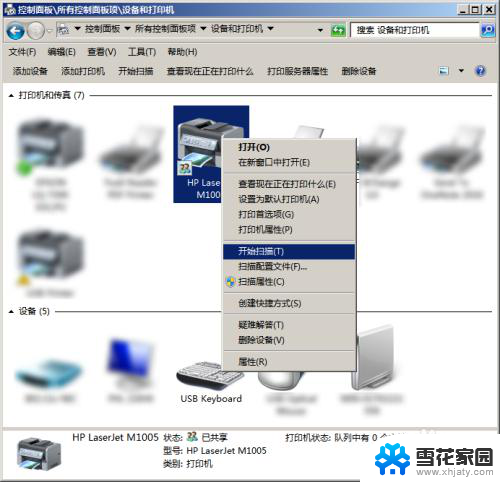
5.然后将进一步打开一个新扫描设置窗口,重点设置颜色格式,一般选择彩色。
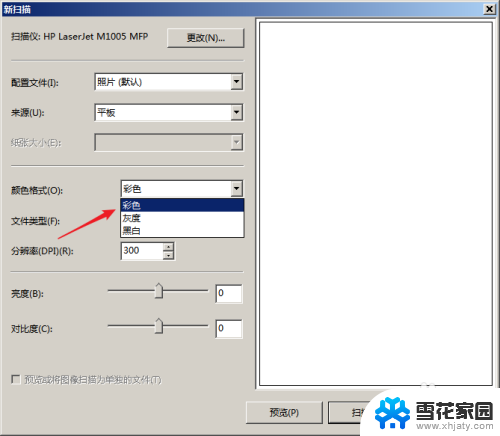
6.然后下方的文件类型根据需要选择合适的扫描后图片文件的格式。
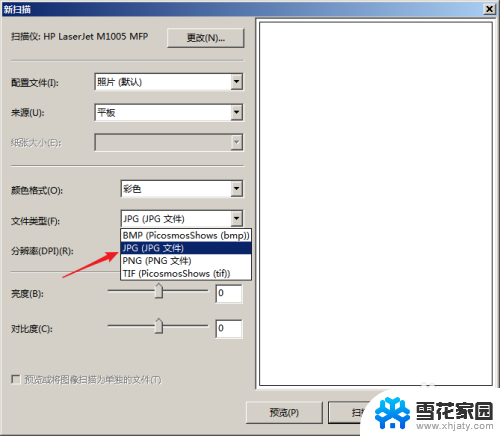
7.接着设置分辨率,数值越大,扫描后得到的图片越清晰。
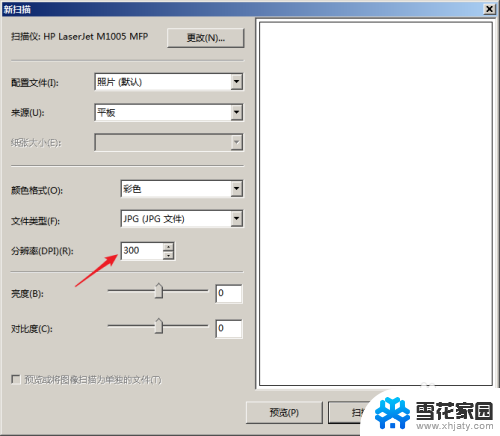
8.下方的亮度和对比度也可以根据需要进行设置,不过,通常保持默认设置即可。
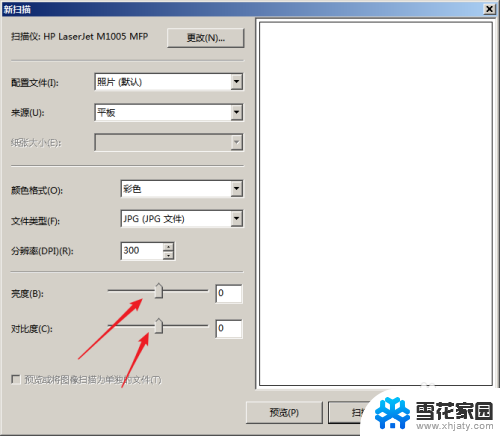
9.参数设置完成后点击下方的预览。
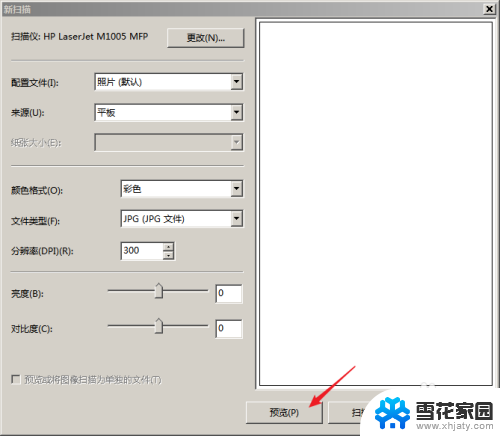
10.则打印机开始扫描,右侧的空白区域显示最终扫描的预览效果。
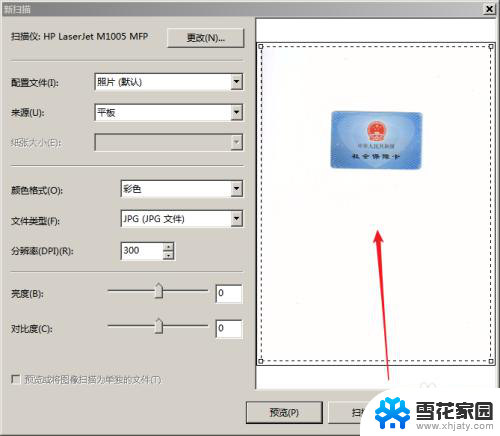
11.拖动虚线框可以改变扫描后图片的尺寸。
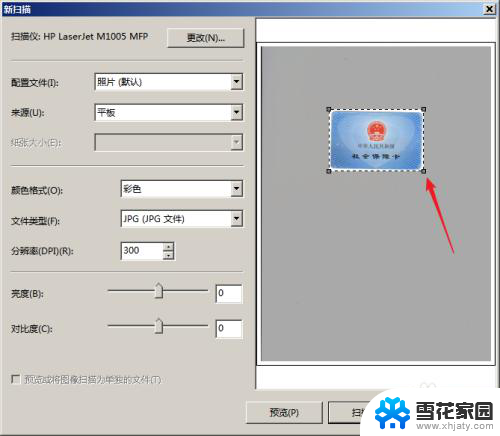
12.确认无误后,点击扫描。
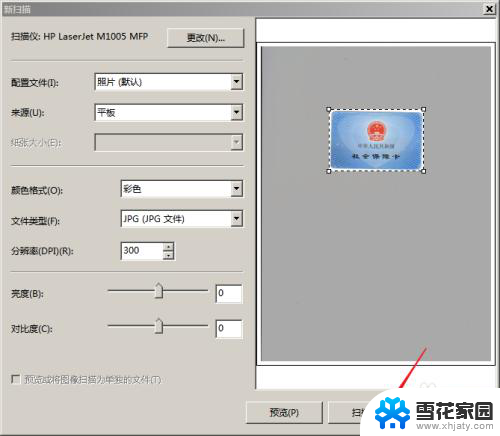
13.则打印机开始扫描,扫描结束后出现导入图片和视频的设置窗口。在文本框中输入扫描后图片的名字,点击导入。
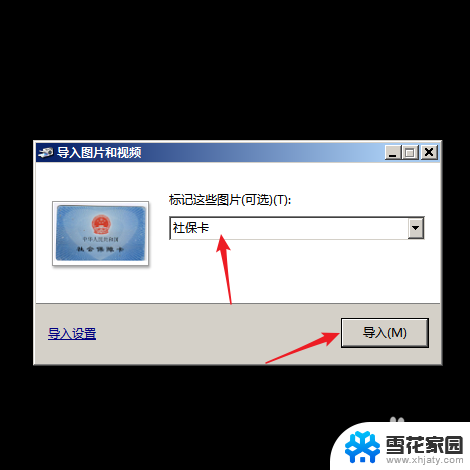
14.最后,将弹出一个窗口。也就是保存扫描后图片所在的文件夹,就得到了扫描后的图片,扫描成功。
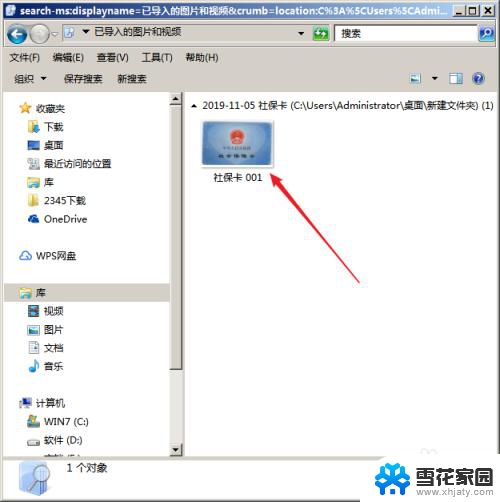
以上是关于m1005打印机找不到扫描的全部内容,如果您需要,可以按照以上步骤进行操作,希望对大家有所帮助。
m1005打印机找不到扫描 HP LaserJet M1005扫描功能相关教程
-
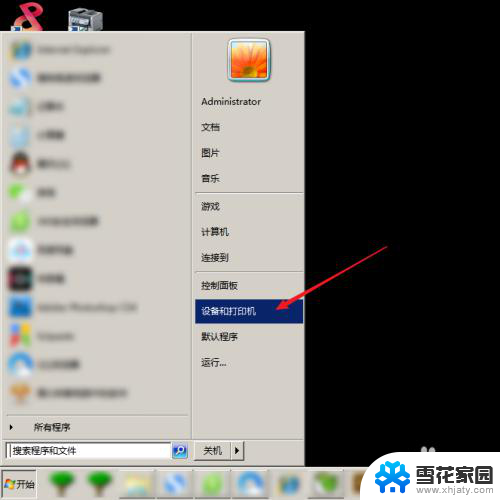 惠普m1005打印机可以扫描吗 HP LaserJet M1005扫描教程
惠普m1005打印机可以扫描吗 HP LaserJet M1005扫描教程2024-03-05
-
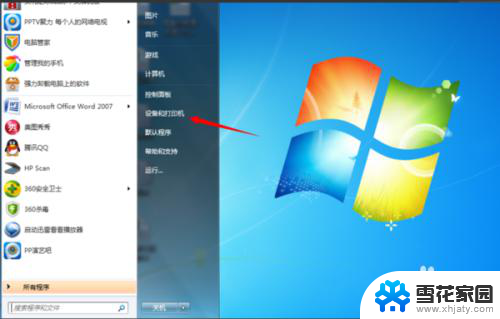 惠普打印机m126a有扫描功能吗 惠普m126a如何扫描到电脑
惠普打印机m126a有扫描功能吗 惠普m126a如何扫描到电脑2024-02-09
-
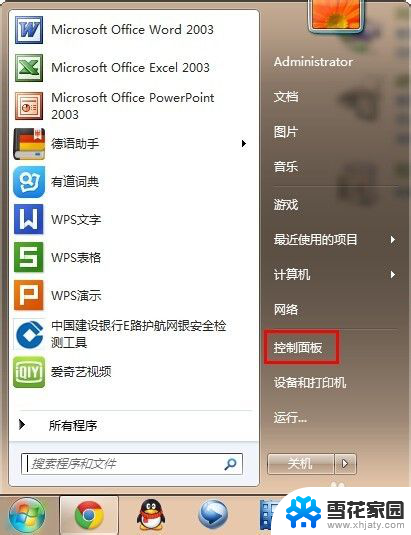 如何打开打印机扫描功能 如何连接并打开扫描仪
如何打开打印机扫描功能 如何连接并打开扫描仪2023-12-11
-
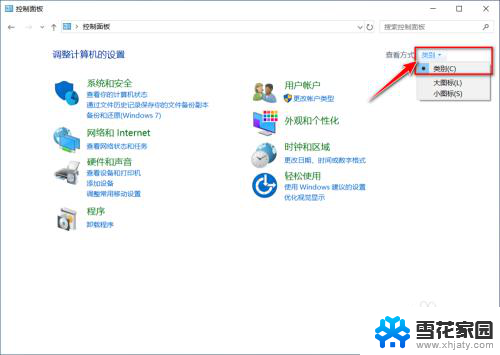 佳能g6080打印机怎么扫描 佳能打印机如何进行扫描操作步骤
佳能g6080打印机怎么扫描 佳能打印机如何进行扫描操作步骤2024-03-01
电脑教程推荐
- 1 怎么改wifi设置密码 wifi密码修改步骤
- 2 微信怎么打出红色字体 微信聊天文字怎么调色
- 3 手机连着wifi给电脑开热点 手机如何连接电脑共享wifi
- 4 电脑无法识别ax200网卡 WiFi6 AX200网卡无法连接2.4G WiFi的解决方法
- 5 打印机显示拒绝打印的原因 打印机连接Windows时提示拒绝访问怎么办
- 6 电脑怎么看是windows几的 如何确定电脑系统是Windows几
- 7 联想小新系统重置 联想小新笔记本系统重置密码
- 8 电脑频繁重启无法开机 电脑无法开机怎么解决
- 9 微信删除的号码怎么找回来 怎样找回被删除的微信联系人
- 10 苹果手机怎么调屏幕分辨率 iphone12屏幕分辨率设置步骤